Cara Membuat Database Di Aplikasi Mysql Workbench 2023
Database dibutuhkan apabila Anda ingin menyimpan data yang diinput oleh user secara lebih permanen. Dengan demikian, Cara Membuat Database Di Aplikasi Mysql Workbench 2023 apabila situs tersebut tidak digunakan lagi, maka data tetap akan ada sampai seseorang memutuskan untuk menghapusnya.
Dalam pembuatan aplikasi berbasis website, database server yang kerap digunakan adalah MySQL Server. Untuk pengembang aplikasi website pemula, MySQL jelas merupakan pilihan yang baik karena mudah dipelajari, murah diperoleh, dan dapat dikembangkan untuk membuat aplikasi website yang lebih besar. Cara Membuat Database Di Aplikasi Mysql Workbench 2023
Di dalam bab ini, kita akan mengenal MySQL Server secara sekilas yang mencakup cara menjalankan, membuat database baru, membuat tabel, serta mengintegrasikan dengan PHP dan HTML,
Menjalankan MySQL Server
MySQL Server perlu dijalankan terlebih dahulu sehingga dalam status Running, Dalam kondisi tersebut, Anda bisa membuat database, merancang tabel, serta menambah, mengurangi, atau memodifikasi data. Pembuatan database dan tabel sebaiknya dilakukan langsung menggunakan MySQL Server. Namun, ketika Anda ingin menamba, atau memodifikasi data, PHP dan HTML dapat digunakan Untuk keperluan tersebut.
Sebenarnya, ada dua cara menjalankan MySQL Server. Yang pertama adalah dengan menggunakan Command Prompt, sedangkan cara kedua adalah dengan memanfaatkan MySQL Workbench. Cara kedua jauh lebih mudah dipelajari karena proses menjalankan Mysql Server sampai pembuatan database dilakukan dengan memanfaatkan interface yang bersifat user-friendly. Cara Membuat Database Di Aplikasi Mysql Workbench 2023
Temukan Informasi Terkini Di Inovasi Erby
Berikut langkah-langkah menjalankan MySQL Server menggunakan MySQL Workbench:
Tekan tombol Start.
Klik Aplikasi MySQL Workbench.
 |
| Memilih MySQL Workbench dari start menu |
Tunggu sampai tampilan jendela MySQL Workbench terlihat di layar monitor.
 |
| Tampilan awal MySQL Workbench |
klik Local Instance MySQL Router yang ada di bagian kiri bawah pada jendela tersebut
Jika anda diminta mengisi password, isi password Mysql yang sudah anda buat pada instalasi sebelumnya
 |
| Mengisi password untuk masuk ke dalam MYSQL server |
Tekan Tombol OK
Anda akan masuk ke dalam tampilan Administrator - Server Status, Seharusnya informasi yang terlihat dalam server status adalah stopped yang menandakan MySQL, server belum aktif Cara Membuat Database Di Aplikasi Mysql Workbench 2023
klik menu startup/shutdown
Tekan tombol Start Server
 |
| Menjalankan MySQL server dengan running start server |
Jika status sudah berubah menjadi running Mysql server dalam kondisi aktif. Untuk memastikannya, Klik menu server status.
 |
| Pilih Server Status |
Tekan tombol refresh jika server masih dalam kondisi stopped
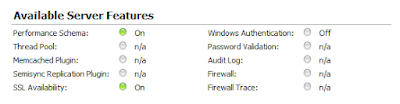 |
| MySql kondisi aktif |
Membuat Database baru
Dalam Kondisi aktif, Anda bisa membuat database baru. Aplikasi Website yang dibuat menggunakan PHP umumnya hanya bekerja dengan satu database. Di dalam satu database, kita bisa membuat banyak tabel yang menyimpan berbagai jenis data Kita akan membuat database sebuah perusahaan bernama CV Erby Lintas Inovasi yang mengandung beberapa tabel. Database ini akan diberi nama: db_erby Cara Membuat Database Di Aplikasi Mysql Workbench 2023
Berikut rancangan tabel-tabel di dalam database db_erby tersebut ;
 |
| Tabel Data Pegawai |
 |
| Tabel Absensi |
 |
| Tabel Transaksi |
Pembuatan Database
Setelah kita mengetahui rancangan tabel yang akan dibuat, maka pembuatan database akan menjadi lebih mudah. proses pembuatan database dengan menggunakan MySQL server bisa ditempuh lewat berbagai cara. cara pertama adalah dengan menggunakan New Model sedangkan cara kedua adalah dengan langsung membuat schema.
Cara pertama ditempuh apabila anda ingin merancang tabel yang kompleks dan ingin merencanakan terlebih dahulu susunan tabel. kolom, serta relasi antar tabel sebelum database benar-benar dibuat. Dengan kata lain, jika anda ingin membuat database yang cukup kompleks atau melibatkan beberapa orang dalam tim. cara pertama akan ditempuh. Cara Membuat Database Di Aplikasi Mysql Workbench 2023
Cara kedua adalah dengan langsung membuat schema. Cara kedua lebih pendek prosesnya dan gampang dalam pembuatannya. cara kedua ditempuh jika anda sudah punya gambaran utuh tentang rancangan database yang dibuat.
Menggunakan Model
Kita akan membahas cara membuat database dan merancang tabel dengan menggunakan model. cara ini sebenarnya tidak ideal ditempuh jika database hanya terdiri dari satu atau beberapa tabel yang memiliki struktur sederhana. namun untuk menambah wawasan. berikut akan dijelaskan langkah demi langkah membuat database dan tabel menggunakan model. langkah-langkah adalah berikut : Cara Membuat Database Di Aplikasi Mysql Workbench 2023
Pastikan MySQL server sedang kondisi aktif (running)
Klik menu file > new Model atau dengan tekan tombol CTRL+N
kemudian klik dengan tab mydb (nama database default)
Klik ganda add table
 |
| pilih add table untuk pembuatan tabel baru |
Beri nama untuk tabel ini pada textbox. Tabel name. misalnya pegawai. tekan tombol enter
Klik dibawah column name dan buat kolom pertama dengan nama: IDPegawai
pada pilihan datatype pilih Varchar(10)
Pada kotak check pk (singkatan dari Primary key), pastikan dalam keadaan terceklis
kemudian klik ganda di bawah kolom IDPegawai dan buat kolom baru. buat kolom nama.
Dibagian Datatype pilih varchar (45)
Buat kolom terakhir dengan nama alamat dan datatype berjenis longtext
Anda bisa menyimpan database dan tabel yang sudah dibuat dengan mengklik menu file > save model. lalu beri nama file yang spesifik.
Pada langkah-langkah di atas, kita telah membuat model tabel yang akan dirancang nama pegawai. karena masih berbentuk model, maka yang dimaksud belum benar ada. Cara Membuat Database Di Aplikasi Mysql Workbench 2023
Mengubah Model Menjadi Database dan Tabel
Model membantu Anda membuat desain tabel yang kompleks Karena pada contoh di atas hanya diberikan cara membuat satu tabel saja, maka proses pembuatan database dan tabel menggunakan model akan terasa cukup panjang dan berbelit dibanding dengan langsung membuat schema baru yang akan kita bahas nanti. Namun demikian, konsep model di atas akan membantu Anda jika saatnya nanti bekerja dengan database yang besar dan rumit. Jika database dan tabel sudah dibuat modelnya, kita bisa menjadikannya database dan tabel betulan. Diawali dengan proses forward engineer. Berikut langkah-langkah-nya:
Lanjutkan dengan meng-klik menu Database dan klik Forward Engineer.
Kemudian anda akan masuk ke dalam tahap-tahap pembuatan database. pada jendela Set parameters for connecting to a DBMS, ada beberapa hal yang perlu di cek. pertama atur stored connection dengan pilihan local instance MySQL router yang kedua , cek bilamana hostname masih localhost dan username sama dengan username yang anda buat saat instalasi MySQL server Cara Membuat Database Di Aplikasi Mysql Workbench 2023
Lanjut ke tahap berikutnya dengan menekan tombol next
Tekan lagi tombol next jika anda berada di jendela set option fot database to be created
Jika muncul kotak dialog yang mengharuskan anda memasukan password MySQL, server istilah dengan password yang tepat tekan tombol Ok
Selanjutnya, pastikan opsi export MySQL Table Objects dalam kondisi tercentang
lanjut ke proses berikutnya dengan menekan tombol next
Anda akan melihat query untuk pembuatan database db_erby dan tabel bernama pegawai lengkap dengan struktur kolomnya fungsi jendela ini adalah untuk membantu anda mengecek query untuk pembuatan database sampai kolom-kolomnya serta mengecek ulang nama-nama di dalamnya. Cara Membuat Database Di Aplikasi Mysql Workbench 2023
Lanjut ke tahap berikutnya dengan menekan tombol next
proses pembuatan database. tabel dan kolom akan dijalankan sekali lagi mungkin anda diharuskan menulis password untuk MySQL Server sebelum proses pembuatan dilakukan
Tutup dengan tombol close
Jika tak diperlukan lagi anda bisa close tab MySQL model
Seharusnya, database sudah dibuat dan ditampilkan di dalam menu schemas jika nama database itu belum muncul, cukup klik ikon refresh yang ada di dalam menu schemas tersebut
 |
| Nama database baru telah ditambahkan di dalam menu schemas |
Membuat Database Menggunakan Schema
Cara kedua membuat database dan tabel adalah langsung dengan menggunakan schema. Proses yang akan ditempuh termasuk singkat karena anda tidak perlu membuat desain database, tabel dan kolom sekaligus pada saat anda membuat schemas, database akan dibuat terlebih dahulu kemudian tabel serta kolom-kolomnya Cara Membuat Database Di Aplikasi Mysql Workbench 2023
Sebagai contoh kita akan membuat database dengan nama db_erby2 hanya untuk latihan. Berikut langkah-langkahnya
Arahkan kursor ke menu schemas
klik kanan dan pilih create schema
buat nama database di dalam textbox name.
Lanjut dengan menekan tombol apply
Anda akan melihat perintah query untuk pembuatan database baru tekan tombol apply
tekan tombol finish apabila proses pembuatan database telah selesai dilakukan
Dalam menu schemas akan muncul nama database db_erby2 yang dibuat menggunakan langkah-langkah di atas.
Pembuatan Tabel
Pembuatan tabel dapat dilakukan melalui menu schemas. Berikut langkah-langkah yang bisa anda ikuti untuk membuat tabel pada database db_erby2. Cara Membuat Database Di Aplikasi Mysql Workbench 2023
Bukan db_erby2 dan klik tabels
Klik kanan dan pilih create table
di dalam textbox table name isi nama tabel yang akan dibuat misalnya pegawai2
lanjutkan dengan menekan tombol apply
setelah tombol apply
tunggu beberapa saat dan tabel yang diinginkan akan ditambahkan di dalam databse. setelah membaca perbedaan pembuatan tabel dan database menggunakan model atau schemas secara langsung anda akan bisa memutuskan mana metode yang terbaik yang ingin anda jalankan
Menambah Data ke dalam Tabel
Ketika tabel telah dibuat. tugas berikutnya adalah memasukan data ke dalam tabel. Data (record) dapat ditambahkan ke dalam tabel menggunakan berbagai cara. di dalam buku ini kita akan membahas dua cara yang bisa ditempuh cara pertama adalah dengan langsung menggunakan MySQL kedua adalah menggunakan aplikasi website yang di bangun menggunakan HTML dan PHP. Cara Membuat Database Di Aplikasi Mysql Workbench 2023
Cara kedua akan dibahas pada pembahasan berikutnya. untuk membuat data- data contoh di dalam tabel kita akan menempuh cara mudah yaitu menambahkan data baru menggunakan MySQL server
Berikut langkah-langkahnya :
Di dalam menu schemas klik. db_erby2 > tabels > Pegawai
klik ikon di samping kanan nama tabel pegawai
Masukan data di dalam kolom-kolom yang telah disediakan
Apabila sudah selesai memasukan data-data jangan lupa tekan tombol apply sebagai contoh anda bisa memasukan data- data di bawah ini. anda bisa menambahkan data lain sesuai kebutuhan
Anda akan melihat query untuk memasukan data-data ke dalam tabel tekan tombol Apply Cara Membuat Database Di Aplikasi Mysql Workbench 2023



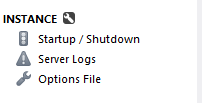










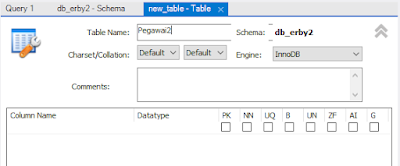





0 Komentar